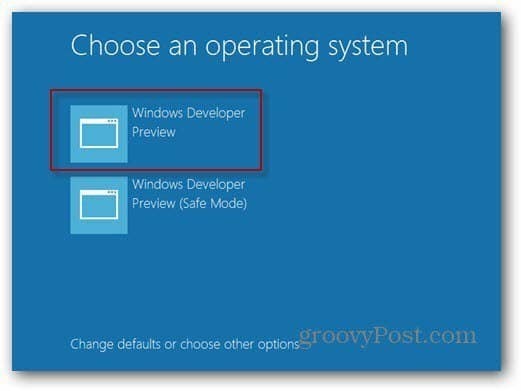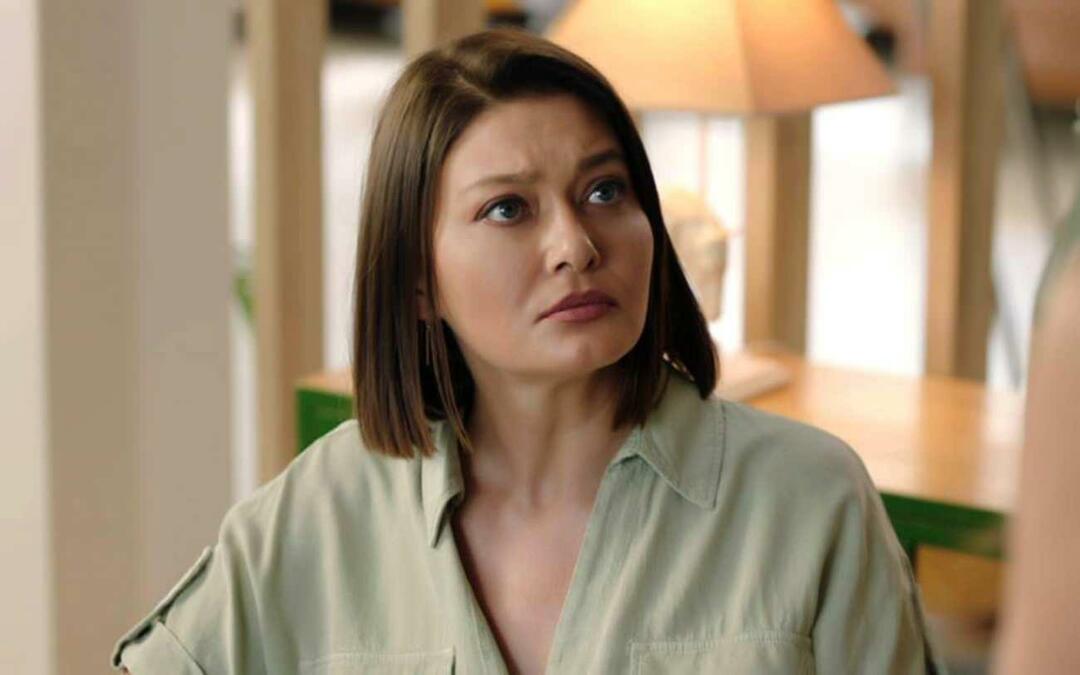Dni uruchamiania systemu Windows w trybie awaryjnym przez naciśnięcie klawisza F8 podczas rozruchu minęły w systemie Windows 8. Musisz najpierw włączyć tryb awaryjny, zanim uzyskasz zaawansowane opcje rozruchu. Oto jak to skonfigurować.
Dawno minęły czasy we wcześniejszej wersji systemu Windows, w których wielokrotnie zacierasz klawisz F8, aby przejść do trybu awaryjnego. W Windows 8 Consumer Preview musisz najpierw ręcznie go włączyć.
Nie jest to również metoda przyjazna dla użytkownika. Musisz uruchomić magię z wiersza poleceń za pomocą narzędzia BCDEdit. Jest to narzędzie zawarte w systemie Windows do przechowywania i definiowania aplikacji rozruchowych i ustawień.
Po pierwsze, z ekranu Metro Start rodzaj:cmd w polu wyszukiwania. Kliknij prawym przyciskiem myszy cmd.exe i wybierz Uruchom jako administrator z dolnego paska.
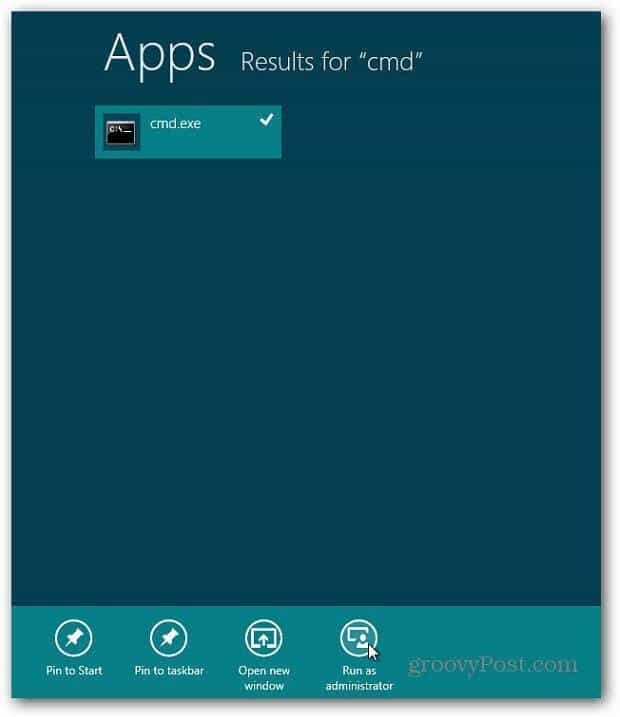
Pojawi się wiersz polecenia. Rodzaj:bcdedit / enum / v i naciśnij Enter.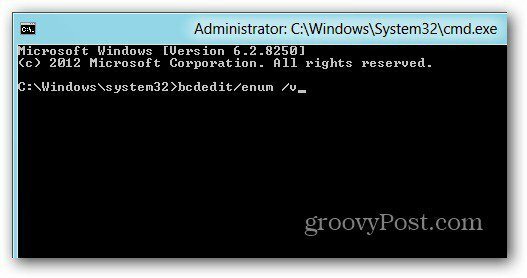
Daje to informacje o Menedżerze rozruchu systemu Windows i module ładującym systemu Windows. Kliknij prawym przyciskiem myszy obszar w wierszu polecenia i kliknij polecenie Zaznacz.
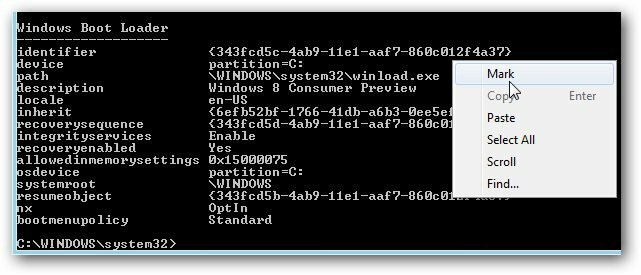
Teraz podświetl Identyfikator w module ładującym system Windows. Następnie skopiuj go do Notatnika, aby go zapisać. W ten sposób po uruchomieniu następnego polecenia będziesz miał łatwiejszy dostęp do niego, jeśli wpiszesz coś źle.
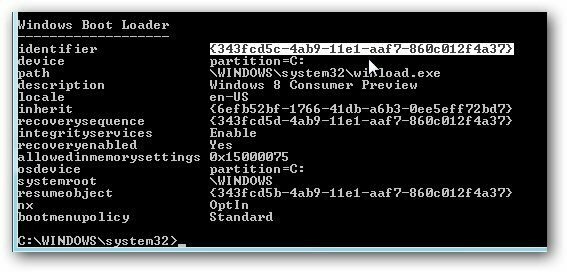
Teraz nadchodzi zabawa Command. Rodzaj: bcdedit / copy {identyfikator} / d „
W nawiasach identyfikatora umieszczasz identyfikator, który skopiowałeś w programie ładującym system Windows. W polu Opis możesz wpisać wszystko, co chcesz to nazwać. Oto mój przykład.
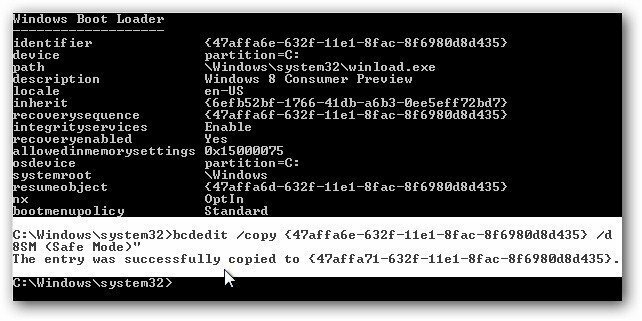
Możesz zobaczyć, że wpis został pomyślnie skopiowany.
Jeszcze kilka kroków… Wiem, że to nużące. Teraz, gdy nadal jesteś na pulpicie, użyj Klawisz Windows + R. aby uruchomić okno dialogowe Uruchom. Rodzaj:msconfig i naciśnij Enter.
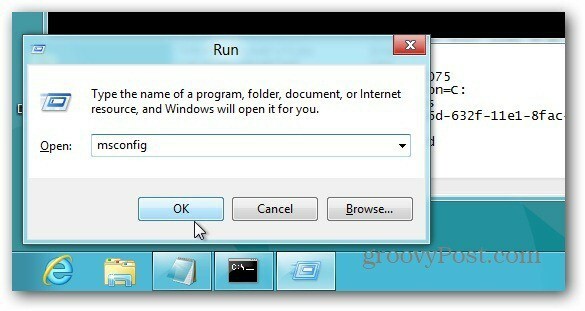
Pojawi się ekran konfiguracji systemu. Wybierz kartę Uruchamianie i w obszarze Opcje rozruchu zaznacz Bezpieczne uruchamianie. W polu Limit czasu ustaw Wszystkie ustawienia rozruchu na stałe. Kliknij OK.
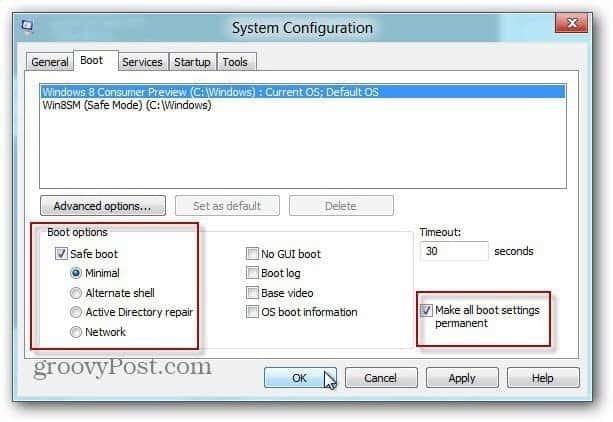
Otrzymasz wiadomość z pytaniem, czy na pewno chcesz zmienić ustawienia, kliknij Tak.
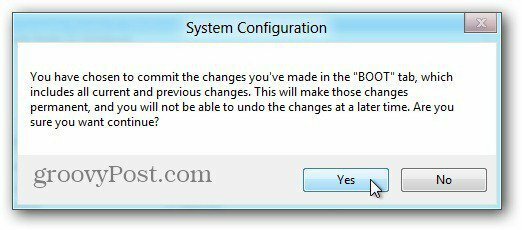
Teraz uruchom ponownie komputer. Naciśnij klawisz F8 przed uruchomieniem systemu Windows. Otrzymasz zaawansowane opcje rozruchu. Kliknij opcję Tryb awaryjny.
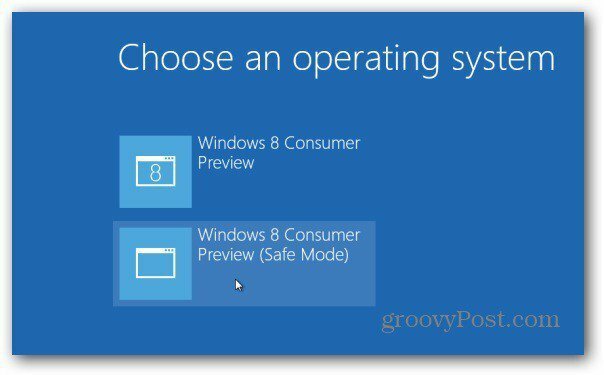
Otóż to. Jesteś teraz w trybie awaryjnym i możesz rozpocząć rozwiązywanie problemów z systemem.
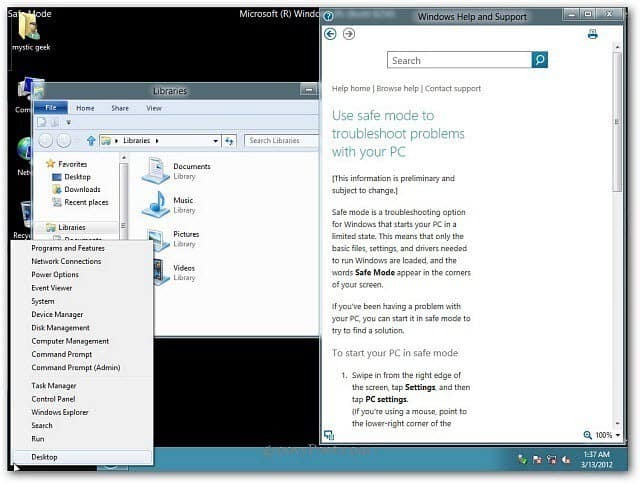
Jeśli naciśniesz klawisz Windows, aby wyświetlić ekran Metro Start, zobaczysz, że większość kafelków aplikacji jest pusta, ponieważ jesteś w trybie awaryjnym.
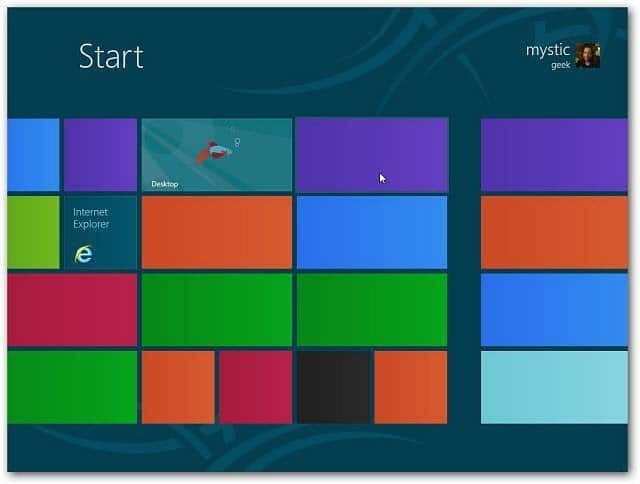
Jeśli klikniesz jeden z pustych kafelków, pojawi się następujący komunikat, że aplikacja nie jest dostępna.
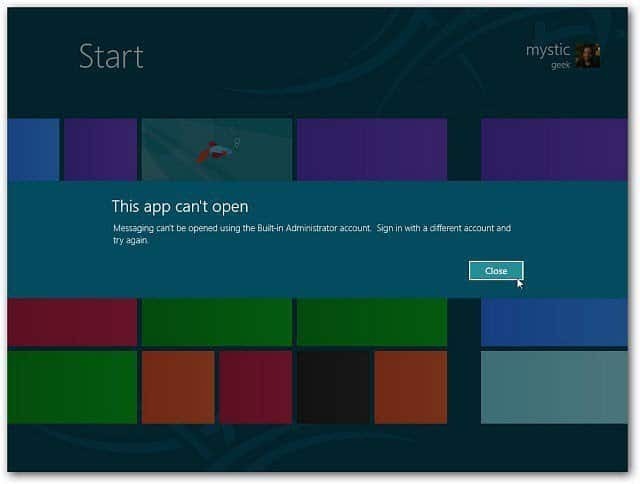
Jeśli chcesz wyjść z trybu awaryjnego, uruchom ponownie system i wybierz opcję Windows Developer Preview.